Windows 8: Видаліть інтерфейс метро, щоб повернути старий інтерфейс Windows
Примітка редактора: Цей злом реєстру більше не працює з Windows 8Попередній перегляд споживача. Тільки попередній перегляд розробника. Ми старанно досліджуємо та тестуємо Windows 8 Customer Preview і дамо вам нову статтю, коли ми знайдемо рішення для останньої версії Consumer Preview. :-)
Оновлення: 02.11.2012 Якщо ви шукаєте хороший спосіб обійти початковий екран Windows 8 і завантажитися безпосередньо на класичний робочий стіл, спробуйте Start8 із Stardock.
Оновлення: 29.06.2013: Microsoft слухала, і тепер з оновленою версією - Windows 8.1 - тепер ви можете легко налаштувати її на завантаження на робочому столі. О, і кнопка «Пуск» теж повернулася!
Новий інтерфейс у стилі Metro у Windows 8 має сенсна планшеті, звичайно. Але якщо ви користувач ПК, який хоче повернути старий інтерфейс - я знаю, що хочу - не біда. Легко налаштувати реєстр, щоб змусити Windows 8 завантажуватися безпосередньо у той звичний інтерфейс, який ви так добре знаєте. Якщо ви не знайомі з реєстром Windows, будьте обережні. Якщо ви не знаєте, що робите, змінити параметри реєстру
З інтерфейсу метро починайте друкувати: regedit
Це гарна ідея набирати це повільно.
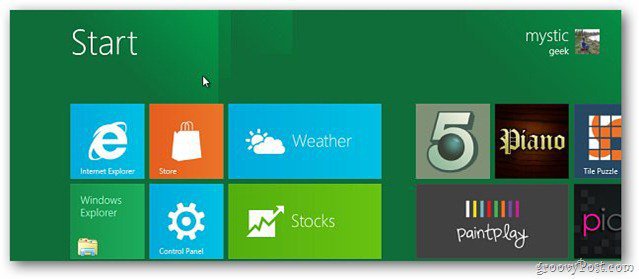
Тепер система відобразить вікно Search Apps. Зверніть увагу, що введена мною команда regedit з'являється тепер у полі "Пошук програм", а також у вигляді списку та значка внизу в розділі "Результати програм" зліва. Клацніть на цю піктограму або натисніть Enter.
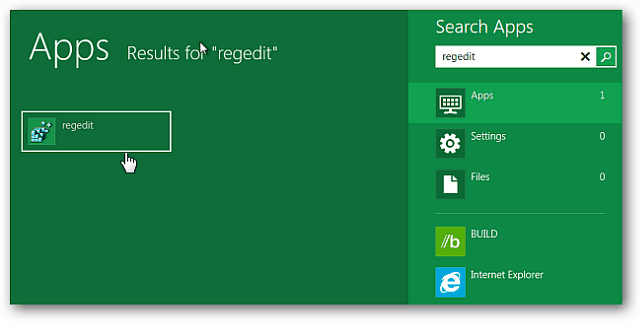
Коли з’явиться діалогове вікно Керування обліковими записами користувачів, натисніть Так.
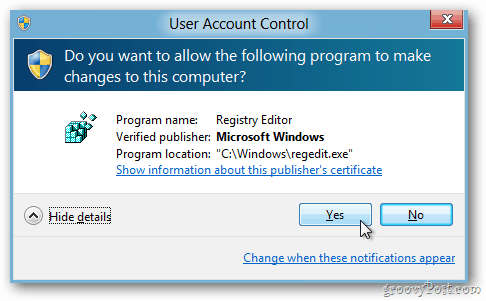
Далі відкриється редактор реєстру. Перейдіть до HKEY_CURRENT_USERSoftwareMicrosoftWindowsCurrentVersionExplorer і двічі клацніть RPEnabled.
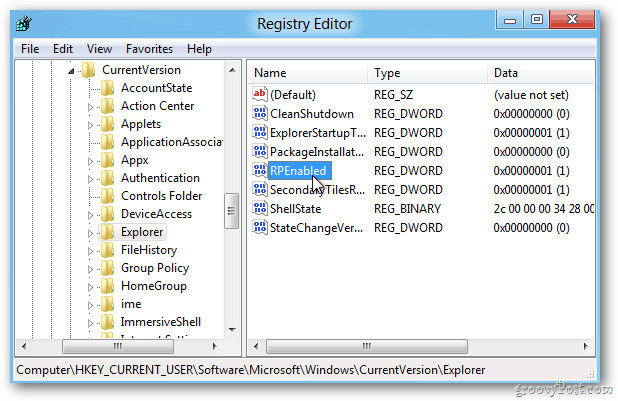
У полі Редагувати значення даних DWORD (32-біт) значення змініть цифру 1 на 0. Натисніть OK. Закрийте редактор реєстру.
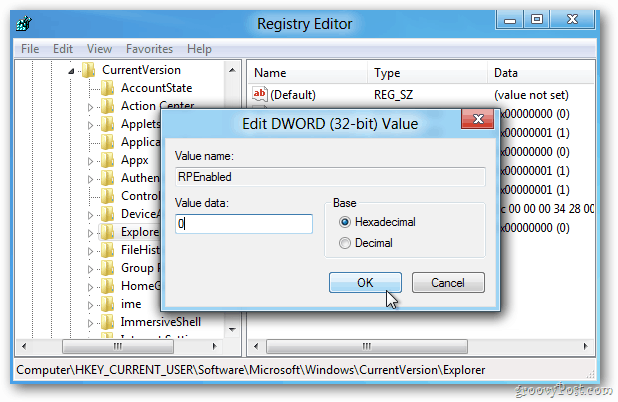
Для внесення цих змін Windows 8 не вимагає перезапуску. Тепер, коли ви натискаєте кнопку Пуск, більше немає метро. Ви повернули знайоме меню «Пуск» Windows. Це грузний чи що?
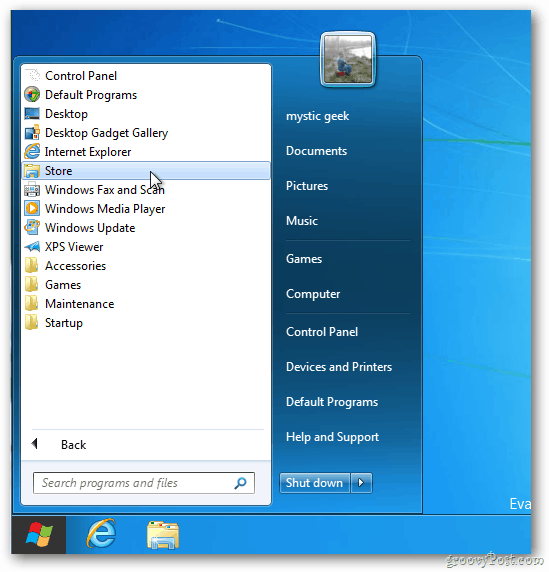
Пізніше, перезавантаживши ПК, ви побачите, що зміни застрягли. Також зверніть увагу, що Start Orb повернувся.
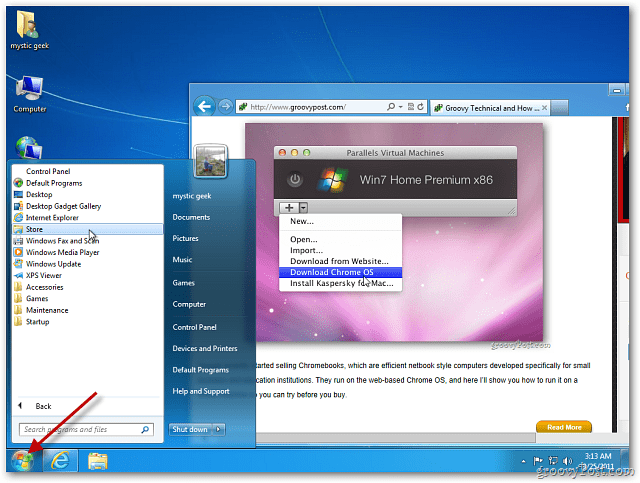
Якщо ви не хочете видаляти свій інтерфейс у стилі Metro з Windows 8, обов’язково перегляньте наші остаточні комбінації клавіш groovyPost для Windows 8.


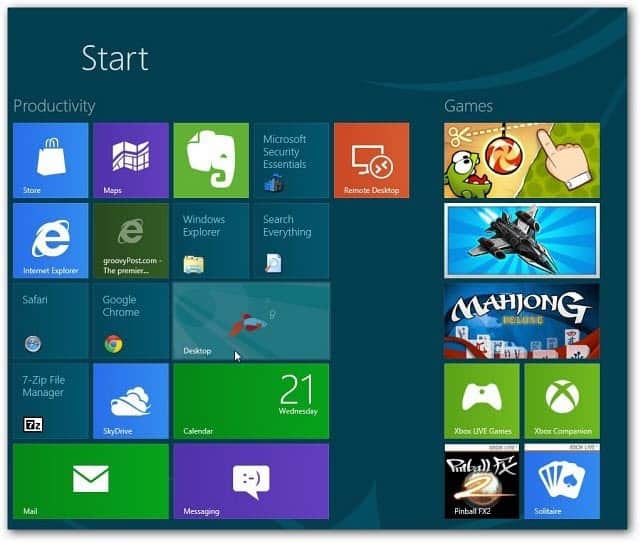







Залишити коментар